- Müəllif Jason Gerald [email protected].
- Public 2023-12-16 10:54.
- Son dəyişdirildi 2025-01-23 12:06.
Kompüterinizdə quraşdırılmış Windows Vista sisteminiz çökdüyünə və ya virusa yoluxduğuna görə düzgün işləmirsə, bu wikiHow -da sadalanan üsullardan istifadə edərək Windows Vista sisteminizi bərpa edə bilərsiniz. Windows Vista quraşdırma diskində mövcud olan Sistem Geri Yükləmə xüsusiyyətindən istifadə edərək Sistem Geri Yükləməni işlədə, kompüter məlumatlarını bərpa edə, Windows'u yenidən qura və ya Windows Vista'yı zavod parametrlərinə qaytara bilərsiniz. Kompüterinizi təmir etməklə yanaşı, sabit diskinizi formatlaşdırmağı və ya Windows Vista'yı zavod parametrlərinə qaytarmağı planlaşdırırsınızsa, bu məqalədə sadalanan üsulları izləyə bilərsiniz.
Addım
Metod 1 /5: Sistem Geri Yükləməsini Çalışdırın
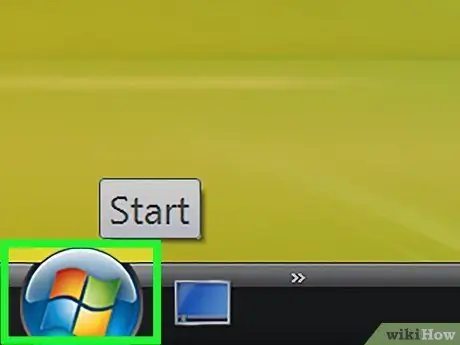
Addım 1. Başlat menyusunu vurun və "Bütün Proqramlar" ı seçin
”
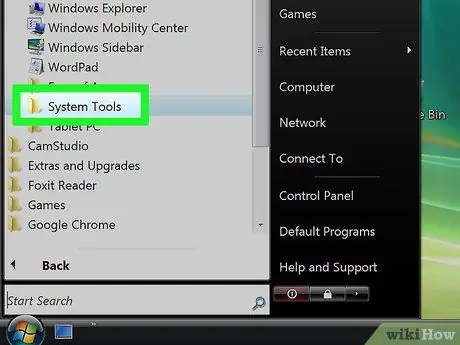
Addım 2. "Aksesuarlar" seçimini basın və "Sistem Alətləri" seçimini seçin
”
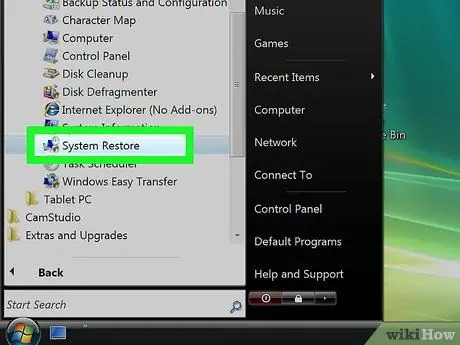
Addım 3. "Sistem Geri Yükləmə" seçimini basın
” Bundan sonra, ekranda Sistem Geri Yükləmə pəncərəsi görünəcək.
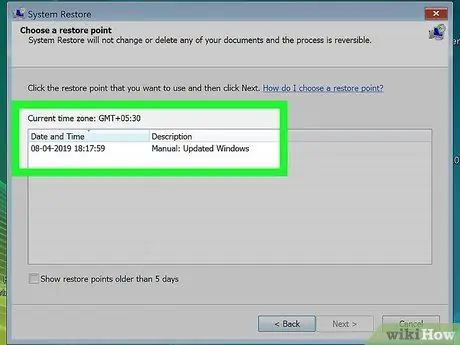
Addım 4. Sistem Geri Yükləmə pəncərəsində mövcud olan bərpa nöqtəsi seçimini seçin
Windows və ya başqa bir bərpa nöqtəsi tərəfindən tövsiyə olunan bir bərpa nöqtəsi (o zaman sistemin və Windows parametrlərinin ehtiyat nüsxəsini çıxarmaq üçün Windows tərəfindən istifadə edilən müəyyən tarixlər) seçə bilərsiniz.
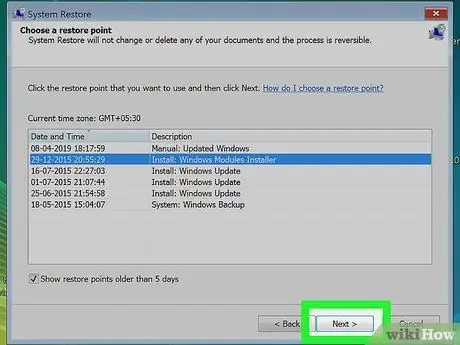
Addım 5. "Sonrakı" düyməsini basın
”
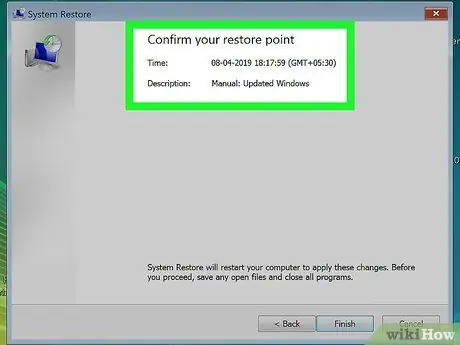
Addım 6. "C: bölməsi" nin yanında bir işarə gördüyünüzdən əmin olun
/ bərpa etmək istədiyiniz sabit disk bölməsini seçmək istənəndə.
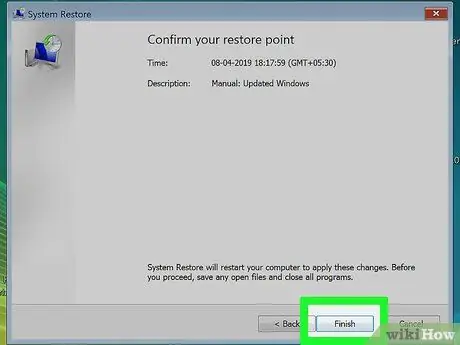
Addım 7. "Finish" düyməsini basın
” Kompüter sistem faylları (faylları) əvvəllər seçilmiş tarixə bərpa olunacaq. Bu proses heç bir şəxsi sənədlərə təsir etməyəcək.
Metod 2 /5: Windows Vista Installer Diskindən istifadə edərək Sistem Geri Yükləməsini həyata keçirin
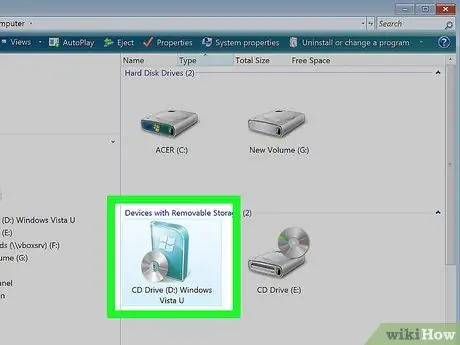
Addım 1. Windows Vista quraşdırma diskini DVD-ROM-a daxil edin
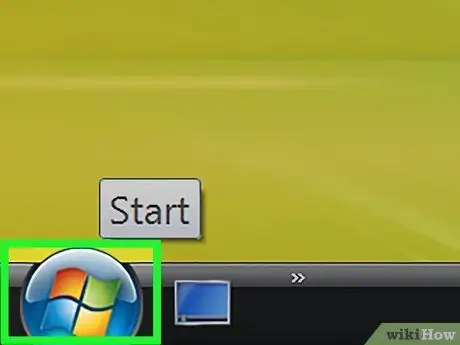
Addım 2. Başlat menyusunu basın və kilid işarəsinin yanındakı ox simgesini basın
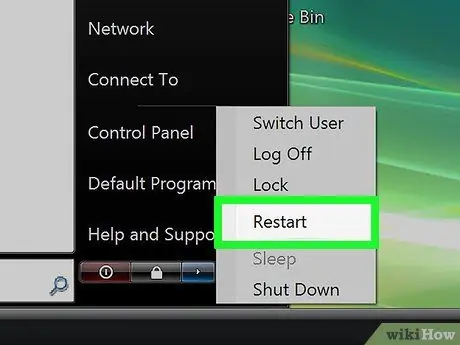
Addım 3. "Yenidən başladın" seçimini basın
” Bundan sonra, kompüter yenidən başlayacaq və yükləmə prosesini Windows quraşdırma diskindən başlayacaq.
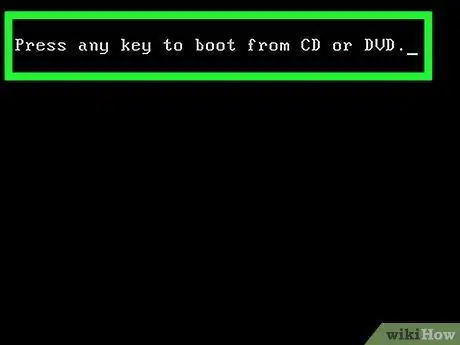
Addım 4. Windows Vista istədikdə klaviaturadakı istənilən düyməni basın
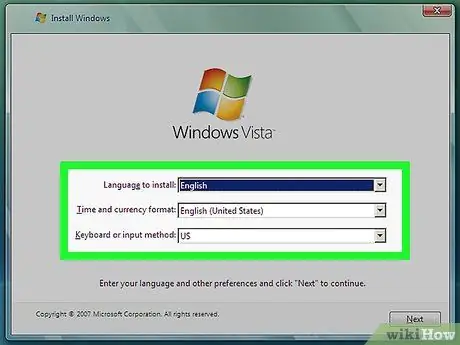
Addım 5. İstifadə etmək istədiyiniz dili seçin və "Sonrakı" düyməsini basın
”
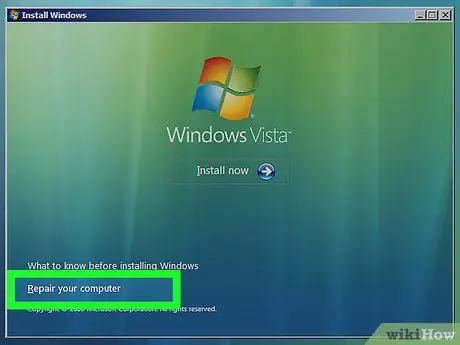
Addım 6. "Kompüterinizi təmir et" seçimini vurun
”
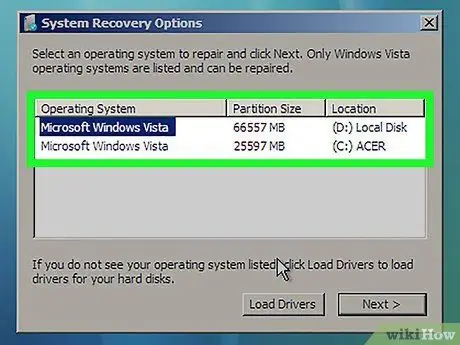
Addım 7. Təmir etmək istədiyiniz əməliyyat sisteminin adını vurun
Seçim seçimi "Microsoft Windows Vista" adlandırıla bilər.
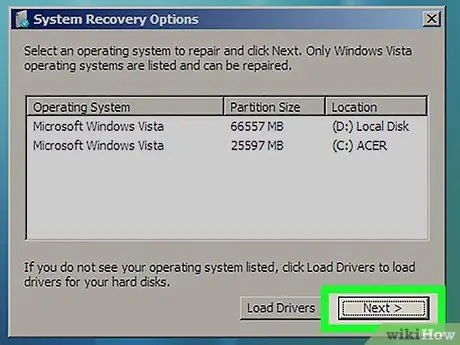
Addım 8. "Sonrakı" düyməsini basın
” Bundan sonra, ekranda Sistem Bərpa Seçimləri menyusu görünəcək.
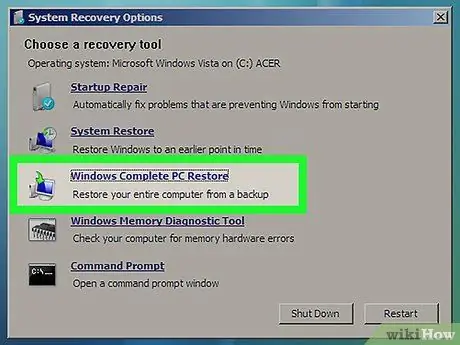
Addım 9. "Windows Tam Kompüter Geri Yükləmə" seçimini basın
”
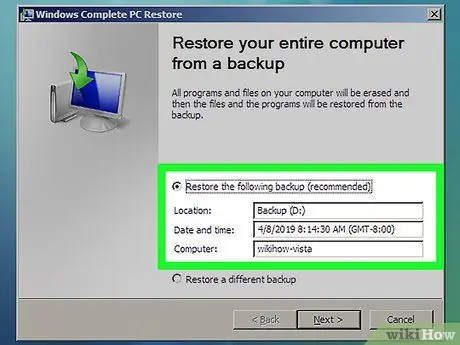
Addım 10. İstədiyiniz bərpa nöqtəsini seçin
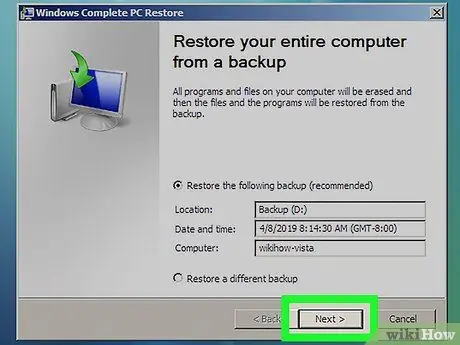
Addım 11. "Sonrakı" düyməsini basın
”
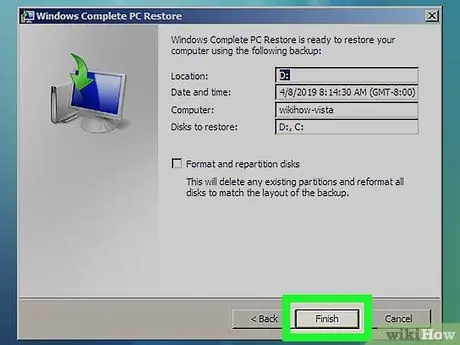
Addım 12. Seçilmiş bərpa nöqtəsi məlumatının düzgün olduğundan əmin olun və "Finish" düyməsini basın
” Bundan sonra, Windows sistem faylları və parametrləri kimi bütün kompüter məlumatlarını seçilmiş bərpa nöqtəsinə qaytaracaq.
Metod 3 /5: Windows Vista Installer Diskindən istifadə etmədən Sistem Geri Yükləməsinin həyata keçirilməsi
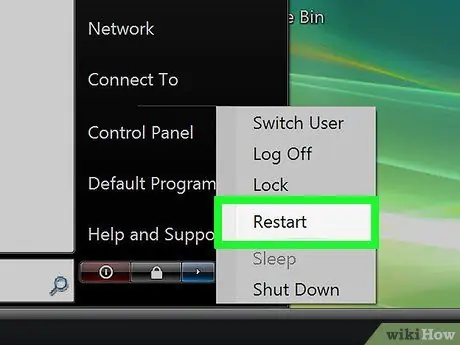
Addım 1. Kompüteri yandırın
Kompüter açıldıqda Başlat menyusunu vurun və kilid nişanının yanındakı açılan menyudan "Yenidən Başlat" seçimini seçin
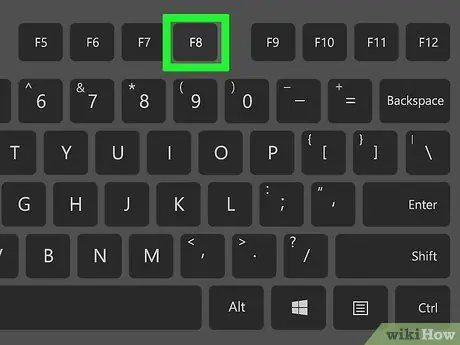
Addım 2. Kompüter açılarkən F8 düyməsini davamlı basın
Bundan sonra, ekranda Advanced Boot Options menyusu görünəcək.
Ətraflı Önyükləmə Seçimləri menyusu ekranda görünmürsə, kompüteri yenidən başladın və Windows loqotipi ekranda görünməzdən əvvəl F8 düyməsini dəfələrlə basın
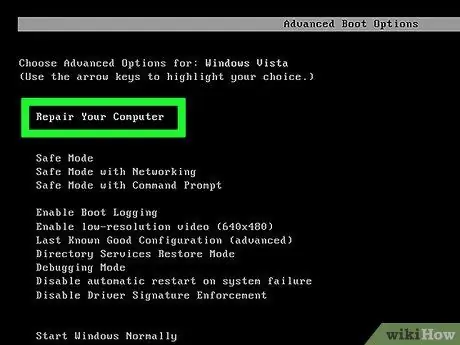
Addım 3. "Kompüteri təmir et" seçimini seçmək üçün klaviaturadakı ox düymələrindən istifadə edin
”
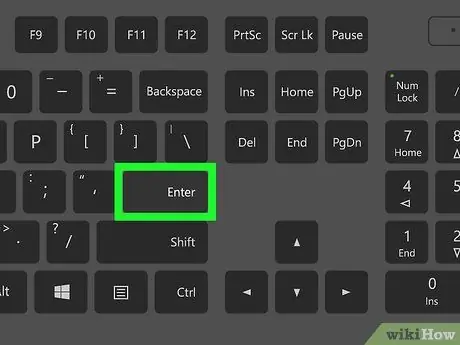
Addım 4. "Enter" düyməsini basın
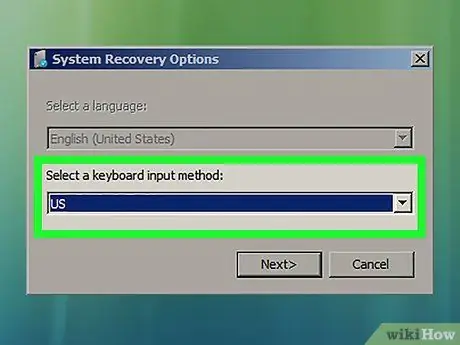
Addım 5. Mövcud variantlardan klaviatura tipini seçin və "Sonrakı" düyməsini basın
”
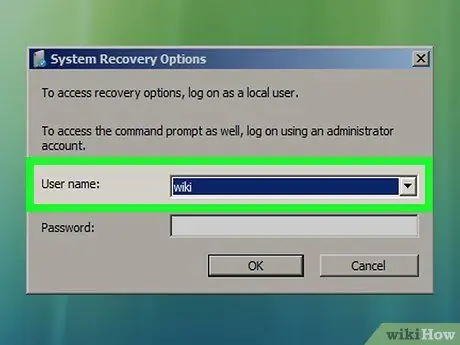
Addım 6. Açılan menyudan bir istifadəçi adı seçin və Windows hesab parolunu yazın
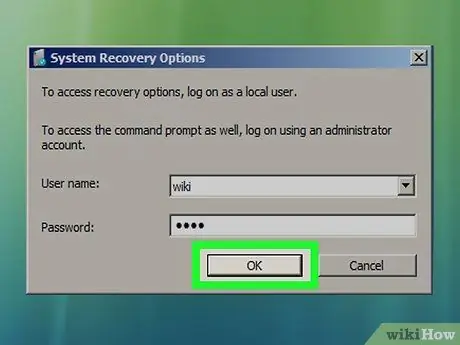
Addım 7. "OK" düyməsini basın
” Bundan sonra, ekranda Sistem Bərpa Seçimləri menyusu görünəcək.
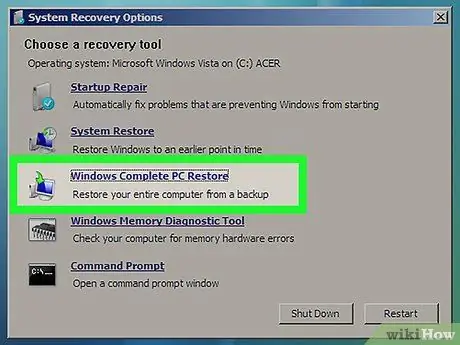
Addım 8. "Windows Komple PC Geri Yükləmə" seçimini basın
”
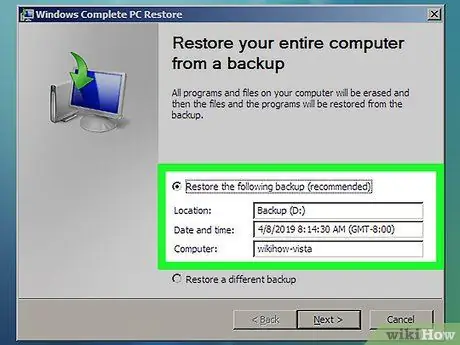
Addım 9. İstədiyiniz bərpa nöqtəsini seçin
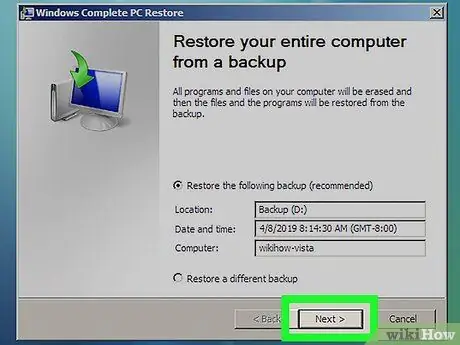
Addım 10. "Sonrakı" düyməsini basın
”
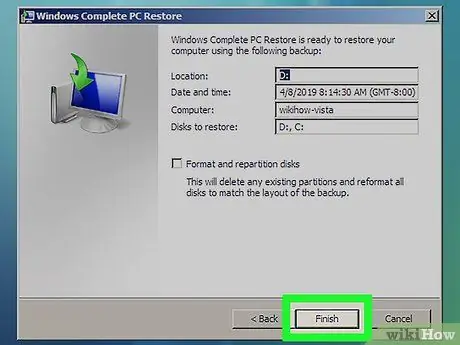
Addım 11. Seçilmiş bərpa nöqtəsi məlumatının düzgün olduğundan əmin olun və "Finish" düyməsini basın
” Bundan sonra, Windows sistem faylları və parametrləri kimi bütün kompüter məlumatlarını seçilmiş bərpa nöqtəsinə qaytaracaq.
Metod 4 /5: Windows Vista'yı yenidən qurun
Addım 1. Kompüteri yandırın
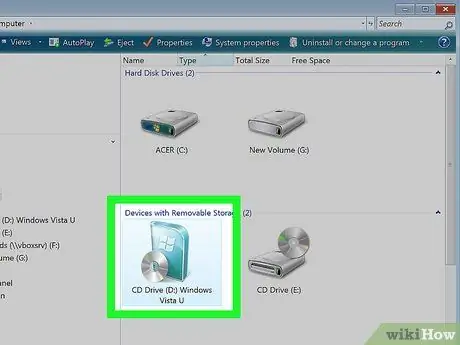
Addım 2. Windows Vista quraşdırma diskini DVD-ROM-a daxil edin
Bundan sonra, ekranda "Windows quraşdır" pəncərəsi görünəcək.

Addım 3. "İndi quraşdır" düyməsini basın
”
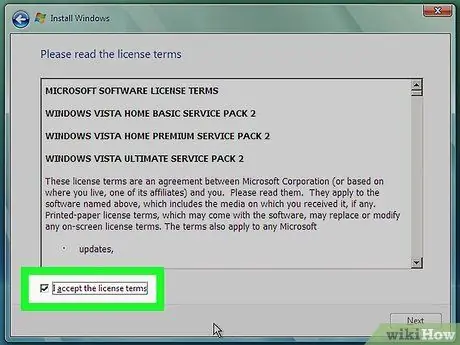
Addım 4. Windows Vista Lisenziya Şərtlərini oxuyun və yenidən yoxlayın və "Lisenziya şərtlərini qəbul edirəm" qutusunu yoxlayın
”
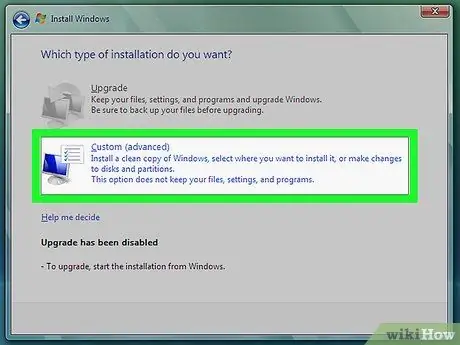
Addım 5. Bir Windows quraşdırma metodu seçməyiniz istəndikdə "Xüsusi" seçimini seçin
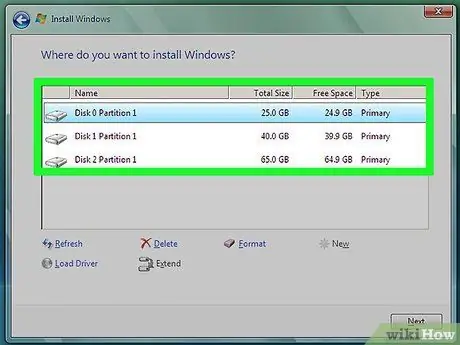
Addım 6. Bölməni seçin "C:
/ Windows Vista'yı quracağınız bölməni seçməyiniz istədikdə.
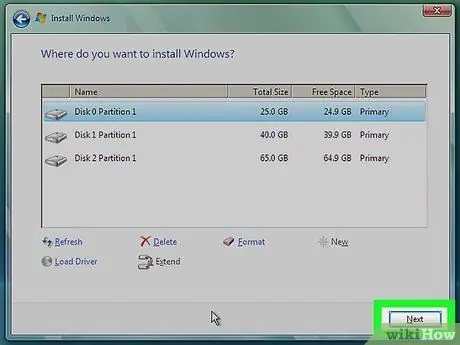
Addım 7. "Sonrakı" düyməsini basın
” Bundan sonra, Windows Vista quraşdırma prosesi başlayacaq və kompüter parametrləri standart parametrlərinə qaytarılacaq.
Metod 5 /5: Windows -u zavod parametrlərinə qaytarın
Addım 1. Bütün xarici cihazları kompüterdən ayırın
Sökülməli olan xarici cihazlara aşağıdakılar daxildir: printer (printer), USB flash sürücü (flash sürücü) və skaner (skaner).
Addım 2. Kompüteri yandırın
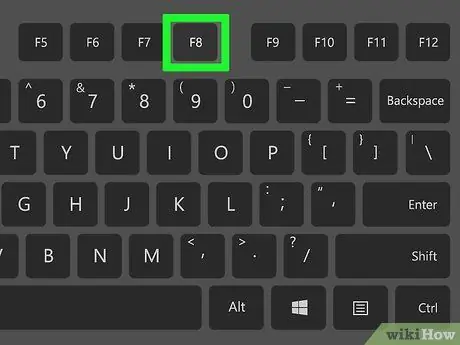
Addım 3. Kompüter açılarkən F8 düyməsini davamlı basın
Bundan sonra, ekranda Advanced Boot Options menyusu görünəcək.
Ətraflı Önyükləmə Seçimləri menyusu ekranda görünmürsə, kompüteri yenidən başladın və Windows loqotipi ekranda görünməzdən əvvəl F8 düyməsini dəfələrlə basın
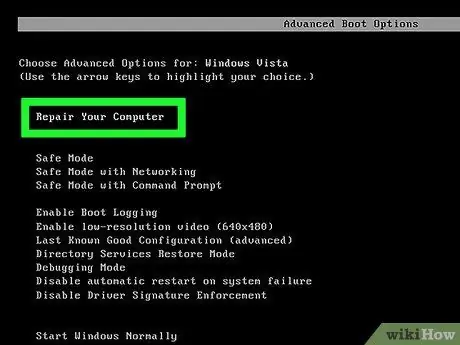
Addım 4. "Kompüterinizi təmir et" seçimini seçmək üçün klaviaturadakı ox düymələrindən istifadə edin
”
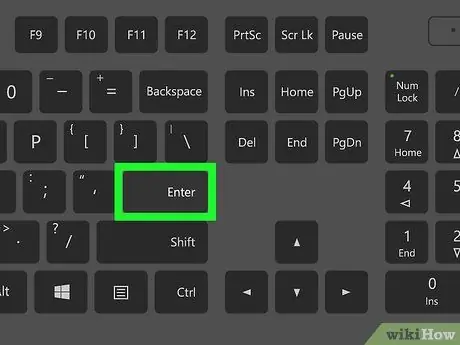
Addım 5. "Giriş" düyməsini basın
”
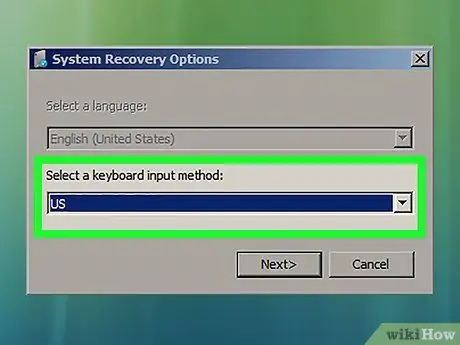
Addım 6. Mövcud variantlardan istifadə etmək istədiyiniz dili seçin və "İrəli" düyməsini basın
”
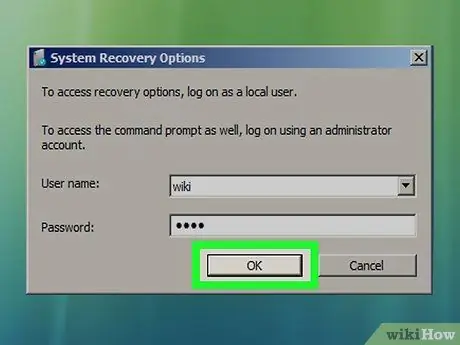
Addım 7. İstifadəçi adınızı və şifrənizi istifadə edərək Windows Vista hesabınıza daxil olun
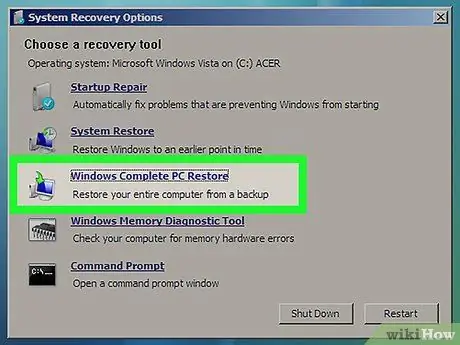
Addım 8. Image Restore proqramını işə salmaq üçün mövcud variantları seçin
Məsələn, Dell tərəfindən hazırlanmış bir kompüterdən istifadə edirsinizsə, "Dell Fabrika Görüntüsünü Bərpa Et" seçimini seçin.
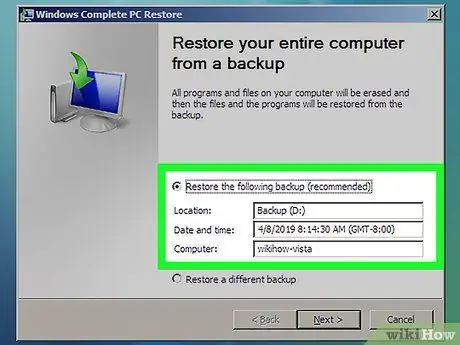
Addım 9. "Sonrakı" düyməsini basın
”
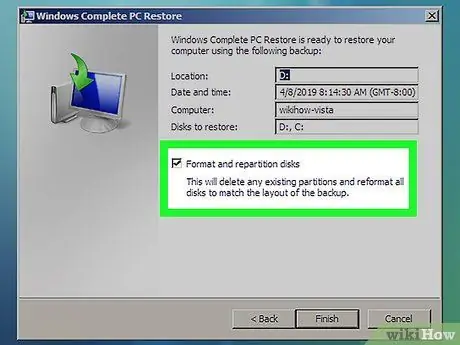
Addım 10. "Bəli, sabit diski yenidən formatla və sistem proqramını zavod vəziyyətinə qaytar" seçiminin yanındakı qutuyu işarələyin
”
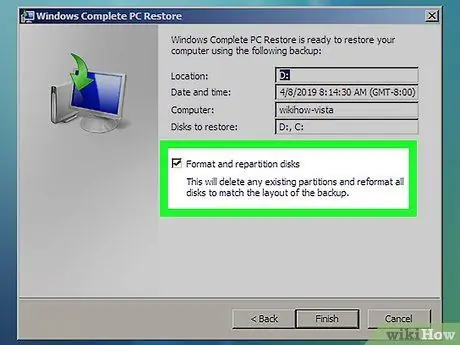
Addım 11. "Sonrakı" düyməsini basın
” Bundan sonra kompüter zavod parametrlərinə qaytarılacaq.
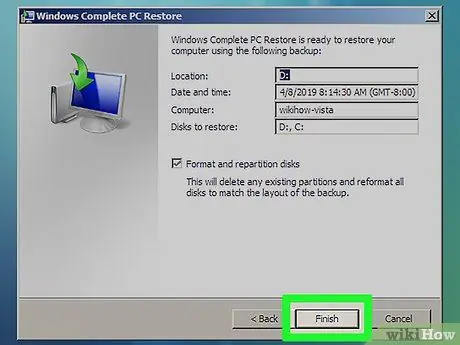
Addım 12. Bərpa prosesi başa çatdıqda "Finish" düyməsini basın
Yenidən başladıqdan sonra kompüter yenidən istifadə edilə bilər.
İpuçları
- Kompüterinizə virus, zərərli proqram və ya digər zərərli proqram yoluxduqda Sistem Geri Yükləməni işə sala bilərsiniz. Sistem Geri Yükləmə, kompüterinizin düzgün işləməsi üçün lazım olan qeyd sənədlərini və digər Windows parametrlərini bərpa edəcəkdir.
- Kompüterinizi kiməsə satmağı və ya verməyi planlaşdırırsınızsa, kompüterinizi zavod parametrlərinə qaytarmağı məsləhət görürük. Bu, başqalarının kompüterdə qalan şəxsi məlumatlara girməsinin qarşısını almaq üçün edilir.
- Windows Vista'yı yenidən qurmusunuzsa və ya kompüterinizi zavod parametrlərinə qaytarmısınızsa, zərərli proqram və virus hücumlarının qarşısını almaq üçün dərhal antivirus proqramını kompüterinizə yenidən qurmalısınız.
- Image Restore proqramını işə salmaq üçün əvvəlcədən sabit diskinizdə və ya şəbəkədə saxlanılan bir qovluğa malik olmalısınız. Windows Vista'nın "Yedekle ve Geri Yükle" xüsusiyyətindən istifadə edərək bir sistem görüntüsü yarada bilərsiniz.
Xəbərdarlıq
- Bu yazıda sadalanan üsulları və addımları yerinə yetirməzdən əvvəl şəxsi sənədlərinizin ehtiyat nüsxəsini çıxarmalısınız. Bu prosedurun əksəriyyəti sabit diskdə saxlanılan bütün faylları siləcək.
- Qeyd edək ki, sistem görüntüsündən istifadə edərək kompüterin bərpası kompüterdə saxlanılan bütün faylları sistem görüntüsündə olan fayllarla əvəz edəcək. Bu, kompüterinizin proqramlarını, parametrlərini və fayllarını əvvəlki məlumatları ilə əvəz edəcək.






